Kuinka tarkistaa tietokoneen tai kannettavan tietokoneen RAM -muistia
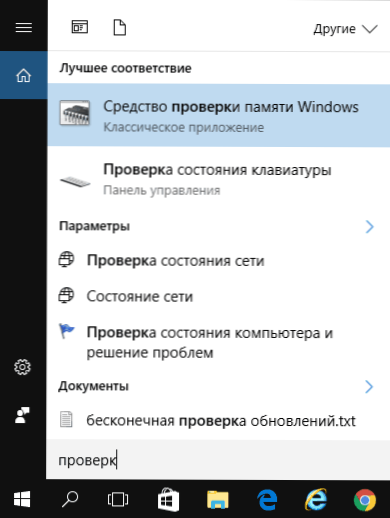
- 1740
- 458
- Marcos Schaden Jr.
Tarkista, että RAM -muistin suorituskyky voidaan tarvita tapauksissa, joissa on epäilyksiä siitä, että Windowsin kuoleman siniset näytöt, tietokoneen ja Windowsin omituisuudet aiheuttavat juuri RAM -ongelmat. Cm. Myös: Kuinka lisätä kannettavan tietokoneen RAM -muistia
Nämä ohjeet harkitsevat tärkeimpiä oireita siitä, että muisti epäonnistuu, ja vaiheittain kuvataan, kuinka tarkistaa RAM 7 Muistin tarkistus samoin kuin kolmannen osapuolen ilmaisen ohjelman MEMTEST86: n avulla+.
RAM -virheiden oireet
RAM
- BSOD: n usein esiintyminen - Windows Death Blue -näytöt. Ei aina liitetä RAM -muistiin (useammin - laitteiden kuljettajien toimintaan), mutta sen virheet voivat olla yksi syy.
- Lähdöt RAM -muistin intensiivisen käytön aikana - peleissä, 3D -sovelluksissa, videon muokkaamisessa ja grafiikan kanssa työskentely, arkistointi- ja pakkausarkisto (esimerkiksi UNARC -virhe.DLL johtuu usein ongelmallisesta muistista).
- Monitorissa vääristynyt kuva on useammin merkki näytönohjaimen ongelmasta, mutta joissain tapauksissa RAM -virheiden aiheuttamat tapaukset.
- Tietokone ei lataa ja ateriat loputtomasti. Löydät emolevyn äänisignaalien taulukot ja selvittää, onko kuultava squeak yhdenmukainen muistin kanssa, katso. Tietokone puristuu kytkemällä päälle.
Huomautan jälleen kerran: minkä tahansa näiden oireiden esiintyminen ei tarkoita, että tapaus on tietokoneen RAM -tietokoneessa, mutta se on syytä tarkistaa. Tämän tehtävän sanomaton standardi on pieni apuohjelma MemTest86+ RAM -muistin tarkistamiseksi, mutta Windows Memory Diagnostics -työkalun apuohjelma on myös rakennettu. Silloin molemmat vaihtoehdot otetaan huomioon.
Windows 10-, 8 ja Windows 7 -muistidiagnostiikkatyökalu
Muistin tarkistus (diagnoosi) työkalu on rakennettu -Windows -apuohjelma, jonka avulla RAM -RAM -RAM -RAM -RAM -RAM -RAM -RAM -RAM -RAM -RAM -RAM -RAM -RAM -RAM -RAM -RAM -RAM -RAM -RAM -RAM -RAM -RAM -RAM -RAM -RAM -RAM -RAM -RAM -RAM -RAM -tiedostot voivat tarkistaa. Aloita sen painamalla näppäimistön Win+R -näppäimiä, kirjoita MDSCHED ja paina ENTER (tai käyttää Windows 10- ja 8 -hakua aloittaen sanan "tarkista"). Apuohjelman yksityiskohtainen katsaus: Kuinka käyttää Windows 10 -muistimetestaustyökalua.
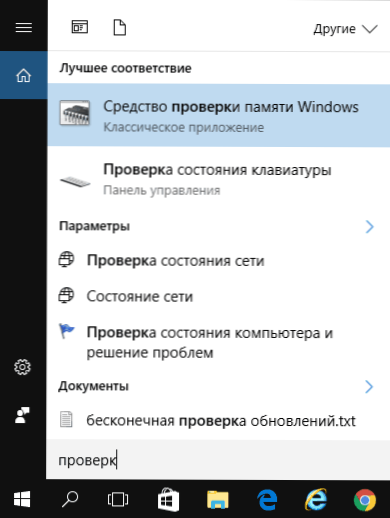
Apuohjelman aloittamisen jälkeen sinut kutsutaan tietokoneen käynnistämiseen uudelleen muistitarkistuksen suorittamiseksi virheiden varalta.
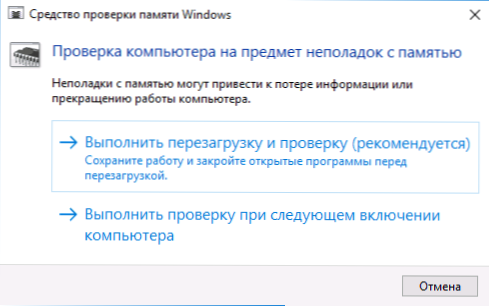
Olemme samaa mieltä ja odotamme, kun uudelleenkäynnistyksen jälkeen (joka tässä tapauksessa vie enemmän aikaa kuin tavallisesti), skannaus alkaa.
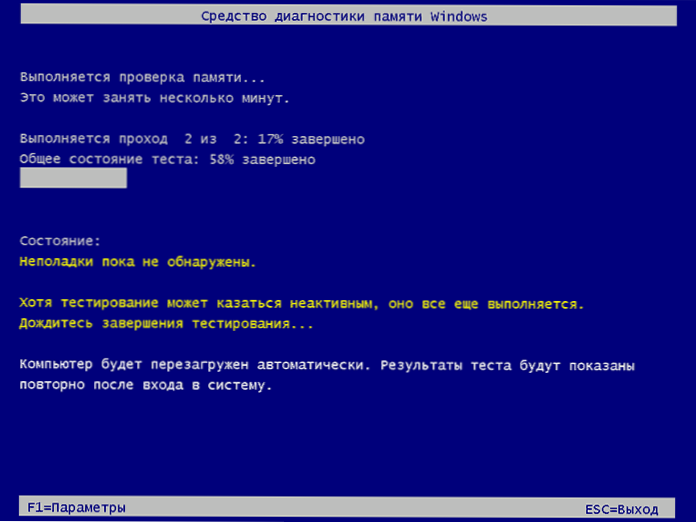
Skannausprosessissa voit painamalla F1 -näppäintä muuttaaksesi tarkistusparametrit, erityisesti, voit muuttaa seuraavia asetuksia:
- Varmennustyyppi - perus-, tavallinen tai leveä.
- Välimuistin käyttö (päällä, pois)
- Taikinakäytäntöjen lukumäärä
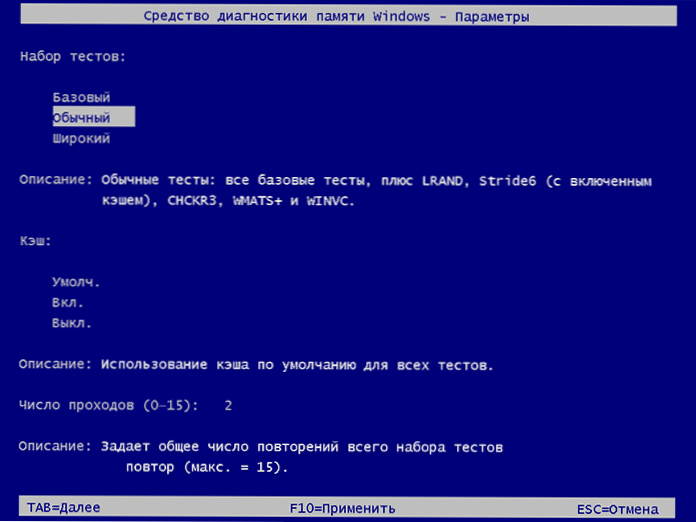
Vahvistusprosessin päätyttyä tietokone käynnistetään uudelleen, ja järjestelmän syöttämisen jälkeen se näyttää tarkistuksen tulokset.
Kuitenkin on yksi vivahte - testissäni (Windows 10) tulos ilmestyi muutamaa minuuttia myöhemmin lyhyen ilmoituksen muodossa, he myös ilmoittavat, että joskus se ei välttämättä tule lainkaan. Tässä tilanteessa voit käyttää Windows View -apuohjelmaa (käytä sen käynnistämistä hakua).
Valitse tapahtumia tarkastelemalla “Windows” - “System -lehdet” ja löydä tietoa muistin testauksen tuloksista - MemoryDiagnostics -Results (kaksoisnappimisen ikkunassa tai ikkunan pohjassa näet tuloksen, tulos, varten, varten Esimerkki, "tietokoneen muisti tarkistetaan testaamalla Windows -muistia; virheitä ei löytynyt".

RAM tarkista MemTest86+
Voit ladata ILMAINEN MEMTEST VIRALLIN.Mementit.Org/ (linkit lastaukseen ovat pääsivun alaosassa). On parasta ladata ISO -tiedosto zip -arkistoon. Tätä vaihtoehtoa käytetään täällä.
Huomaa: Internetissä MemTest -pyynnöstä on kaksi sivustoa - MemTest86+: n ja Passmark MemTest86 -ohjelman kanssa. Itse asiassa tämä on yksi ja sama (paitsi että toisella sivustolla on maksettu tuote ilmaisen ohjelman lisäksi), mutta suosittelen MEMTEST -verkkosivuston käyttöä.Org lähteenä.
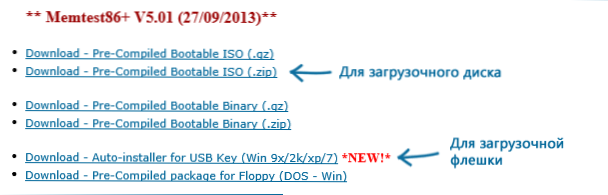
MemTest86 -ohjelman latausvaihtoehdot
- Seuraava askel on kirjoittaa ISO -kuva muistiin MemTest (kun se on aiemmin purettu sen vetoketjun arkistosta) levylle (katso. Kuinka tehdä käynnistyslevy). Jos haluat tehdä ladatavan flash -aseman MemTest -sivustolla, sivustolla on sarja tällaisen flash -aseman automaattisen luomiseksi.
- Paras, jos tarkistat muistin, olet yksi moduuli. Eli avaamme tietokoneen, purkaa kaikki RAM -muistin moduulit, paitsi yksi, suorita sen varmennus. Loppun jälkeen - seuraava ja niin edelleen. Siten vikamoduuli on mahdollista tunnistaa tarkasti.
- Kun käynnistysasema on valmis, aseta se BIOS: n aseman asemaan, aseta kuorma levystä (flash -asema) ja asetusten tallentamisen jälkeen MEMTEST -apuohjelma ladataan.
- Mitään toimintoa ei vaadita, tarkistus alkaa automaattisesti.
- Kun muistin tarkistus on valmis, näet mitä RAM -muistin virheitä löydettiin. Kirjoita ne tarvittaessa, jotta löydät Internetistä, mikä se on ja mitä sen kanssa tehdä. Voit keskeyttää sekin milloin tahansa painamalla ESC -näppäintä.
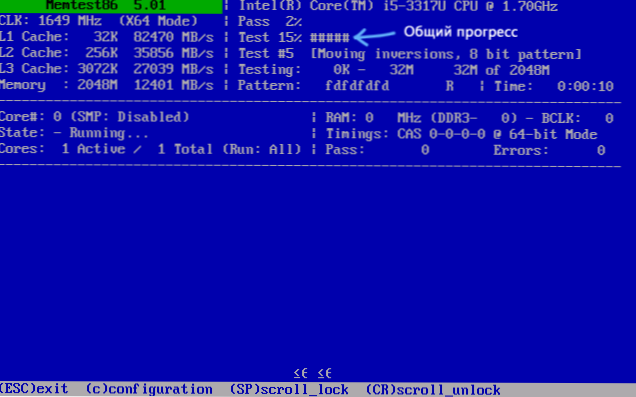
RAM -muistin tarkistaminen
Jos virheet löydettiin, se näyttää alla olevasta kuvasta.
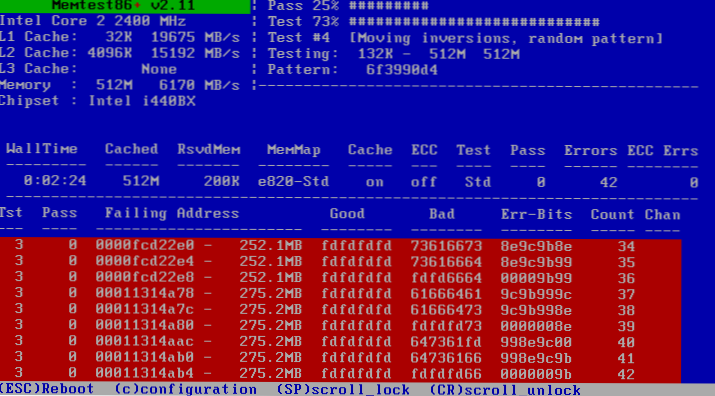
RAM -virheet, jotka on tunnistettu testin seurauksena
Mitä tehdä, jos MemTest löysi RAM -virheitä? - Jos toimintahäiriöt häiritsevät vakavasti työtä, niin halvin tapa on korvata ongelmamoduulin RAM, lisäksi niiden hinta ei ole niin korkea. Vaikka muistikontaktien yksinkertainen puhdistus auttaa joskus (artikkelissa kuvattu ei käynnisty), ja joskus RAM -ongelman voi johtua liittimen liitännäisistä tai emolevyn komponenteista.
Kuinka luotettava tämä testi on? - Useimpien tietokoneiden RAM -muistin tarkistaminen on kuitenkin melko luotettavaa, kuten minkä tahansa muun testin tapauksessa, tuloksen oikeellisuudessa et voi olla varma kaikista 100%.
- « Sovelluksen nopea apu Windows 10 ssä (etäkäyttö työpöydälle)
- Windows 10 -päivityksiä ei ladata - mitä tehdä? »

